December 2
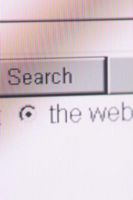
Meta tag sono elementi HTML utilizzati nei siti web per fornire metadati relativi a ciascuna pagina particolare. Meta tag sono costituiti da quattro attributi - di contenuti, http-equiv, nome e un. Essi possono essere utilizzati per vari scopi, come ad esempio reindirizzare i visitatori a pagine differenti, fornendo ulteriori informazioni sulla pagina o controllare il comportamento dei motori di ricerca. In WordPress, meta-tag possono essere modificati modificando il codice sorgente del tema WordPress manualmente.
1 Accedi al tuo area di amministrazione di WordPress. Quando appare il pannello di controllo, cliccare su "Aspetto" dalla barra dei menu sul lato sinistro dello schermo, quindi fare clic su "Editor". Questo porta in primo piano i file HTML che controllano l'aspetto del vostro sito WordPress.
2 Fai clic su "header.php" dalla lista dei file che si trovano lungo il lato destro dello schermo. Prima di apportare modifiche ad un file HTML di WordPress, è saggio fare una copia di backup. Selezionare tutto il codice nell'area di modifica centrale, incollarlo in un editor di testo come Blocco note e salvarlo sul computer.
3 Scansione "header.php" nell'area di modifica dello schermo WordPress, e cercare di trovare i tag <meta>. Sono tutti situati tra i tag <head> e </ head> tag vicino alla parte superiore del file.
4 Modificare i meta tag in base alle proprie esigenze. Quando si esegue questa operazione, assicurarsi che il codice è corretto per ogni meta tag. Tutti i meta tag devono avere una chiusura ">" staffa (senza virgolette), e il valore di ogni attributo deve essere contenuta tra virgolette. Per esempio, se si volesse cambiare la meta descrizione del vostro sito WordPress, che controlla ciò che viene visualizzato nella descrizione per il Yahoo !, Bing, e, talvolta, i motori di ricerca di Google, questo sarebbe un formato corretto da utilizzare:
<Meta name = "description" content = "Un breve messaggio che descrive il tuo sito web">
5 Fai clic su "Update file" in fondo alla pagina. Le modifiche sono state salvate. Vai alla pagina del blog e verificare che il sito funziona correttamente. Se non lo è, tornare all'editor e rivedere il codice per gli errori.
